河大版 五年级下册信息技术教案
河大版-信息技术-五年级下册-《多媒体作品中的动画、视频》教案
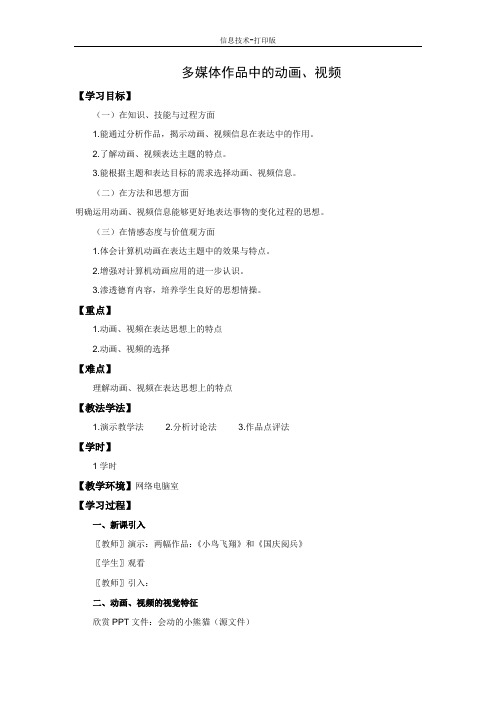
多媒体作品中的动画、视频【学习目标】(一)在知识、技能与过程方面1.能通过分析作品,揭示动画、视频信息在表达中的作用。
2.了解动画、视频表达主题的特点。
3.能根据主题和表达目标的需求选择动画、视频信息。
(二)在方法和思想方面明确运用动画、视频信息能够更好地表达事物的变化过程的思想。
(三)在情感态度与价值观方面1.体会计算机动画在表达主题中的效果与特点。
2.增强对计算机动画应用的进一步认识。
3.渗透德育内容,培养学生良好的思想情操。
【重点】1.动画、视频在表达思想上的特点2.动画、视频的选择【难点】理解动画、视频在表达思想上的特点【教法学法】1.演示教学法2.分析讨论法3.作品点评法【学时】1学时【教学环境】网络电脑室【学习过程】一、新课引入〖教师〗演示:两幅作品:《小鸟飞翔》和《国庆阅兵》〖学生〗观看〖教师〗引入:二、动画、视频的视觉特征欣赏PPT文件:会动的小熊猫(源文件)〖教师〗提出问题:为什么几幅简单的图片组合在一起,我们就感觉形成了连续的动画呢?〖教师〗讲解并做“视觉暂留特性”实验:〖教师〗为什么一幅幅图片连续播放就会形成动画呢?它是利用了视觉暂留特征。
每一幅图像从我们的眼前消失时,留在我们眼睛视网膜上的图像并不会马上清除,还会延迟大约70毫秒,如果在这段时间内,下一幅图像又出现了,就会在我们眼睛里形成连续的画面。
如果画面的内容是有关联的,我们看到是一个动态的过程。
〖教师〗一般情况下,如果动画每秒播放12幅以上画面,视频每秒放映25幅画面以上,则人眼看到的就是连续的画面。
注:此内容并非重点,且学生容易理解,故学生实践安排在课外。
动画、视频的共同特点与文字、图片相比,动画、视频素材适于表达事物的发生、发展等变化过程,渲染效果更强,在表达思想上具有更直观、具体的特点。
三、动画的特点(1)动画的技术特点〖教师〗演示模拟动画:《南瓜小子补天记》和《新年乐》引导学生得出技术特点:动画主要是对真实的物体进行模型化、抽象化、线条化后,生成再造动画,主要用来动态模拟,展示虚拟现实等。
河北大学出版社信息技术五年级教案.doc
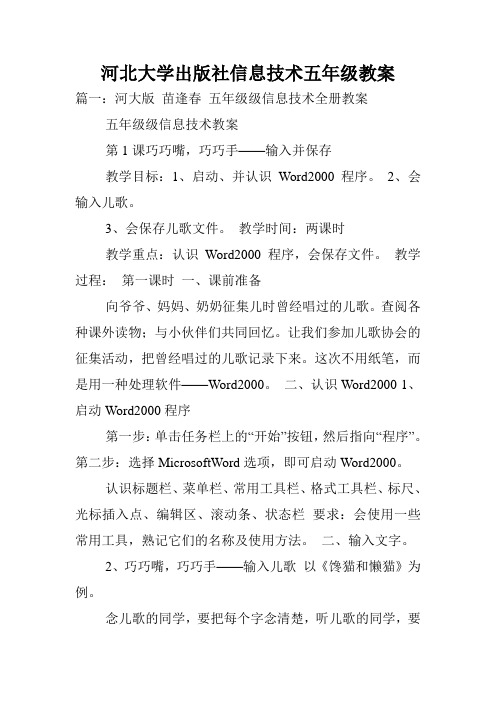
河北大学出版社信息技术五年级教案篇一:河大版苗逢春五年级级信息技术全册教案五年级级信息技术教案第1课巧巧嘴,巧巧手——输入并保存教学目标:1、启动、并认识Word2000程序。
2、会输入儿歌。
3、会保存儿歌文件。
教学时间:两课时教学重点:认识Word2000程序,会保存文件。
教学过程:第一课时一、课前准备向爷爷、妈妈、奶奶征集儿时曾经唱过的儿歌。
查阅各种课外读物;与小伙伴们共同回忆。
让我们参加儿歌协会的征集活动,把曾经唱过的儿歌记录下来。
这次不用纸笔,而是用一种处理软件——Word2000。
二、认识Word2000 1、启动Word2000程序第一步:单击任务栏上的“开始”按钮,然后指向“程序”。
第二步:选择MicrosoftWord选项,即可启动Word2000。
认识标题栏、菜单栏、常用工具栏、格式工具栏、标尺、光标插入点、编辑区、滚动条、状态栏要求:会使用一些常用工具,熟记它们的名称及使用方法。
二、输入文字。
2、巧巧嘴,巧巧手——输入儿歌以《馋猫和懒猫》为例。
念儿歌的同学,要把每个字念清楚,听儿歌的同学,要把文字输入准确,比一比,谁的嘴巧,谁的手巧。
第一步:单击任务栏上的EN按钮,选择中文输入法。
第二步:在光标插入点后面输入文字“馋猫和懒猫”,按下回车键换行,光标移到下一行的行首。
第三步:继续输入“庙里头有只白猫”。
(1)、这首儿歌的第一行和第二行各有几个字,有几个相同?(2)、第三行和第四行呢?(3)、在画图的时候,如果要成两个完全相同的图形,你会怎么做呢?第三步:拖动鼠标,选定“庙里头有只白猫”,单击工具栏中的“复制”按钮。
第五步:取消对文字的选定后,按回车键,光标移到下一行,单击格式工具栏上的“粘贴”按钮。
第六步:修改文字。
使用鼠标或键盘上的光标移动到错误文字处,用退格键或Del键删除光标前或光标后的文字,然后输入正确的文字。
三、练习输入文字。
第二课时一、保存儿歌文件。
操作过程:在保存文件的过程中,建立自己的专用文件夹,并保存文件。
最新河大版小学五年级下册信息技术教案

倡议:为方便同行使用,上传教案都设为0下载券。
全册教材分析五年级下册教材共分三单元:第一课到第七课是第一单元,主要讲授如何制作简单的计算机动画。
首先让学生了解什么是动画以及制作计算机动画的常用软件,常用软件较多,本册教材主要以Flash CS5.5为倒,学习计算机动画制作的原理和方法。
分别以“成长的小草”、“让照片飞起来”、“方圆图形转换。
和“中英文转换”、“弯弯曲曲上升的泡泡”为例来学习制作逐帧动画、传统补间动吾、形状补间动画、引导层动画。
最后通过“蜗牛与黄鹂鸟”制作一个完整的动画。
第八课到第十四课是第二单元,主要讲解幻灯片的制作,通过利用Microfoft Office 2010中的PowerPoint制作幻灯片的学习,掌握幻灯片的制作过程和方法。
这一单元是以制作“美丽的家乡”幻灯片为例介绍幻灯片的制作过程。
从如何创建一张幻灯片、美化幻灯片到图片和艺术字的应用,以及通过插人音频和视频、动画、超链接完成一个完整的作品。
最后通过学生作品的汇报和展示进行评价。
第十五课到第十六课是第三单元,主要讲授日常最广泛的网络应用,通过申请电子邮箱、发送电子邮件学习电子邮箱的应用,学会网络社交平台的使用,如论坛、博客、QQ和微信,这些内容可能学生平时已经会用,教师应注意对学生进行网络安全方面的知识普及。
教学策略:1.五年级下册教材编写时考虑到学生对信息技术掌握的水平不同,每课中的“想一想”、“试一试”和“思考与练习”可供学有余力的同学使用,教师在授课时也可以根据学情适当调整。
2.在课堂教学中应讲练结合,注重学生的探究性学习,让学生学会举一反三,触类旁通,从而提高课堂教学效果。
3.在教学中注重给学生提供机会、适当引导,让学生在合作解决问题的过程中,能与团队成员共享信息,实现信息的最大价值,增强学生的团队意识。
第一课动画赏析一、教材分析1.内容分析动画是将静止的画面变为动态的艺术。
实现由静止到动态,主要是靠人眼的视觉残留效应。
河大音像版小学五年级下册信息技术+第十三课+我的建筑模型

景观建筑模型
以园林景观为主体,展示 景观规划与建筑设计相结 合的效果,注重美学和生 态性。
选材与制作工具简介
选材
建筑模型材料多样,常用材料包括纸张、泡沫板、塑料、金属等,根据模型需求 和成本预算选择合适的材料。
制作工具
建筑模型制作需要使用各种工具,如刀具、胶水、砂纸等,以及测量和绘图工具 如直尺、圆规、铅笔等。随着科技的发展,现在还可以使用3D打印等先进技术制 作建筑模型。
拓展学习
了解更多关于建筑模型的知识和技能,如不同材料的特性、高级制 作技巧等,为今后的学习和创作打下基础。
THANKS
感谢观看
建筑模型作用
建筑模型在建筑设计中具有重要作用 ,可以帮助设计师更直观地理解和表 达设计意图,同时也是与客户、施工 方沟通的有效工具。
不同类型建筑模型介绍
01
02
03
住宅建筑模型
展示住宅建筑的外观、户 型、结构和空间布局等特 点,常用于房地产销售和 宣传。
公共建筑模型
展示公共建筑如商场、医 院、学校等的设计理念和 空间效果,强调功能性和 实用性。
激筑艺术的魅力。
介绍信息技术在建筑 模型制作中的应用, 拓展学生视野。
引导学生思考自己心 目中的理想建筑,激 发创作热情。
02
建筑模型基本概念及分类
建筑模型定义及作用
建筑模型定义
建筑模型是以建筑实体为原型,按照 一定比例缩小制作的仿真模型,用于 展示建筑设计、结构和空间效果。
第十三课 我的建筑模型
目录
• 课程引入与目标 • 建筑模型基本概念及分类 • 设计思路与规划步骤 • 制作过程详解及注意事项 • 功能拓展与创意应用 • 课程总结与回顾
01
河南大学出版社五年级信息技术学科教案

第一课大熊猫的渴望——认识幻灯片教学目的:1、了解幻灯片的作用。
2、了解制作幻灯片的基本过程。
教学内容:1、了解多媒体的优势。
2、认识幻灯片。
3、制作幻灯片前的准备。
4、启动幻灯片。
课时安排:一课时教学重点:1、幻灯片的作用。
2、制作幻灯片的基本过程。
教学难点:激发学生对PowerPoint的浓厚兴趣。
教学过程:一、导入在我国的四川、甘肃、陕西省的崇山峻岭之中,有一种数量十分稀少的回家一类保护动物——大熊猫,它是世界上最珍贵的动物之一,被称为“国宝”。
大熊猫不但被世界野生动物协会选为会标,而且还常常担负“和平大使”的使命,带着中国人民的友谊,远赴重洋,到国家攀亲结友,深受各国人民的欢迎和喜爱。
但是,由于自然环境和人为因素的影响,目前大熊猫的数量日趋减少,享有“活化石”之称的大熊猫面临着灭绝的危险。
那么,我们应该怎样唤起人们自觉保护大熊猫的意识呢?现在有了计算机技术,我们利用幻灯片制作软件就能制作出有声音、有动画,能够自动滚动播放的宣传片。
这学期,我们就以“爱护大熊猫,保护大熊猫”为主题来制作计算机作品——大熊猫的渴望。
(展示一些做好的幻灯片,让学生欣赏,激发学生的兴趣。
)二、新授1、幻灯片的作用。
幻灯片是由一张张按照一定顺序,内容彼此相关,有图像、文字、声音、动画、影像等材料组成的。
我们可以根据自己的需要确定幻灯片的数量,甚至可以为这些幻灯片配上美丽的背景。
我们还可以让每张幻灯片从不同的角度,以不同的方式切入,使得放映效果更加生动有趣,吸引人的注意力,加深人们的印象。
它可以用来宣传、教学等。
2、认识幻灯片。
A 幻灯片的启动。
B 幻灯片窗口的认识。
C 幻灯片常用工具的认识。
3、新建演示文稿。
A 新建演示文稿的方法。
B 新建演示文稿的版式。
4、保存幻灯片的方法。
三、小结教学反思:第二课大熊猫美丽的家——设置背景和效果教学目的:1、掌握设置幻灯片背景颜色的方法。
2、掌握设置幻灯片背景效果的方法。
3、掌握用图片作幻灯片背景的方法。
河大版五年级下册信息技术全套教案
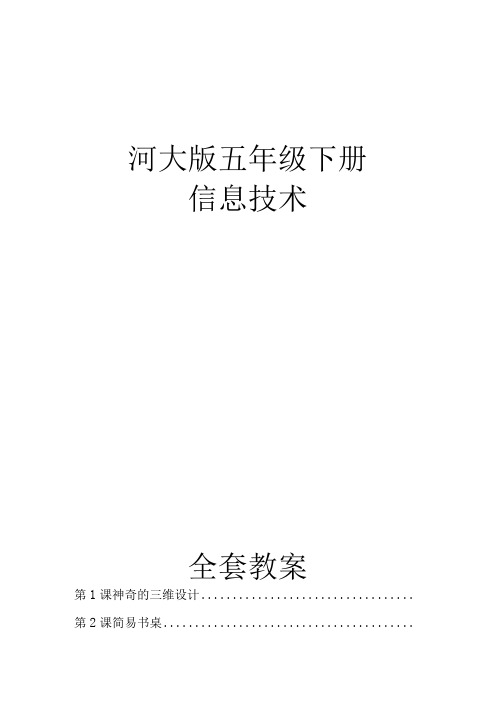
河大版五年级下册信息技术全套教案第1课神奇的三维设计.................................. 第2课简易书桌........................................第3课多彩的铅笔...................................... 第4课独特的文具盒.................................... 第5课实用的文件夹.................................... 第6课有创意的书包.................................... 第7课智能音箱(一).................................. 第8课智能音箱(二).................................. 第9课漂亮的班牌...................................... 第10课“福”字小挂饰................................. 第11课我的建筑模型................................... 第12课我是桥梁建筑师................................. 第13课我的建筑模型................................... 第第课复原古城墙(一)................................ 第第课复原古城墙(二)................................ 第16课创意家.........................................五年级下册信息技术第1课神奇的三维设计教案一、教学目标:知识目标:认识三维设计软件的界面;技能目标:会进行简单的基本实体建模;情感目标:培养学生对电脑的兴趣;二、教学重难点:教学重点:会进行视角及工作区调整;教学难点:培养学生的创造能力和动手能力;三、教学准备:老师准备:电脑、多媒体课件;四、教学过程:一、激趣导入:师:同学们今天我们学习一款三维设计软件。
河南大学出版社五年级信息技术教案
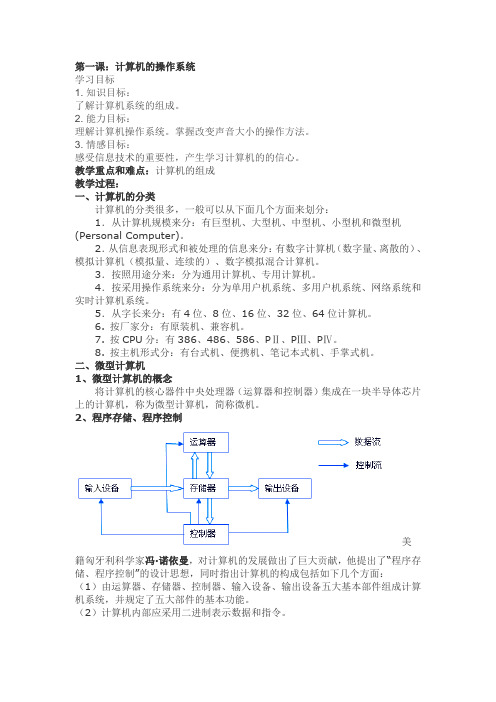
第一课:计算机的操作系统学习目标1. 知识目标:了解计算机系统的组成。
2. 能力目标:理解计算机操作系统。
掌握改变声音大小的操作方法。
3. 情感目标:感受信息技术的重要性,产生学习计算机的的信心。
教学重点和难点:计算机的组成教学过程:一、计算机的分类计算机的分类很多,一般可以从下面几个方面来划分:1.从计算机规模来分:有巨型机、大型机、中型机、小型机和微型机(Personal Computer)。
2.从信息表现形式和被处理的信息来分:有数字计算机(数字量、离散的)、模拟计算机(模拟量、连续的)、数字模拟混合计算机。
3.按照用途分来:分为通用计算机、专用计算机。
4.按采用操作系统来分:分为单用户机系统、多用户机系统、网络系统和实时计算机系统。
5.从字长来分:有4位、8位、16位、32位、64位计算机。
6. 按厂家分:有原装机、兼容机。
7. 按CPU分:有386、486、586、PⅡ、PⅢ、PⅣ。
8. 按主机形式分:有台式机、便携机、笔记本式机、手掌式机。
二、微型计算机1、微型计算机的概念将计算机的核心器件中央处理器(运算器和控制器)集成在一块半导体芯片上的计算机,称为微型计算机,简称微机。
2、程序存储、程序控制美籍匈牙利科学家冯·诺依曼,对计算机的发展做出了巨大贡献,他提出了“程序存储、程序控制”的设计思想,同时指出计算机的构成包括如下几个方面:(1)由运算器、存储器、控制器、输入设备、输出设备五大基本部件组成计算机系统,并规定了五大部件的基本功能。
(2)计算机内部应采用二进制表示数据和指令。
(3)程序存储、程序控制(将程序事先存入主存储器中,计算机在工作时能在不需要操作人员干预的情况下,自动逐条取出指令并加以执行)。
三、计算机系统的组成(一)一个完整的计算机系统由计算机硬件系统及软件系统两大部分构成。
(1)计算机硬件:是计算机系统中由电子、机械和光电元件组成的各种计算机部件和设备的总称,是计算机完成各项工作的物质基础。
河大版信息技术五年级下册全册教案
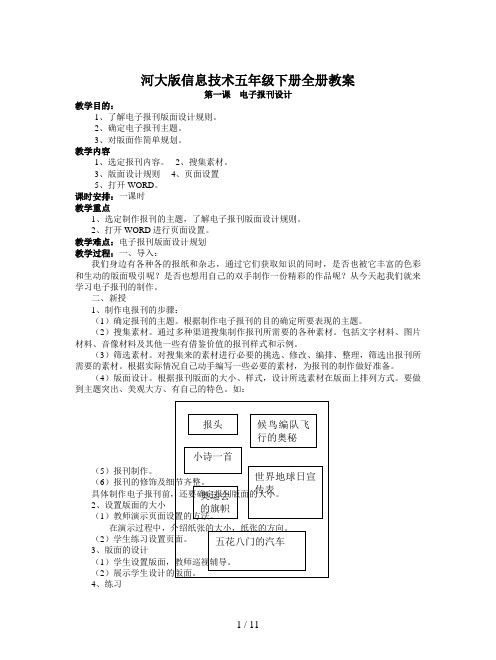
河大版信息技术五年级下册全册教案第一课 电子报刊设计教学目的:1、了解电子报刊版面设计规则。
2、确定电子报刊主题。
3、对版面作简单规划。
教学内容1、选定报刊内容。
2、搜集素材。
3、版面设计规则4、页面设置5、打开WORD 。
课时安排:一课时教学重点1、选定制作报刊的主题,了解电子报刊版面设计规则。
2、打开WORD 进行页面设置。
教学难点:电子报刊版面设计规划教学过程:一、导入:我们身边有各种各的报纸和杂志,通过它们获取知识的同时,是否也被它丰富的色彩和生动的版面吸引呢?是否也想用自己的双手制作一份精彩的作品呢?从今天起我们就来学习电子报刊的制作。
二、新授1、制作电报刊的步骤:(1)确定报刊的主题。
根据制作电子报刊的目的确定所要表现的主题。
(2)搜集素材。
通过多种渠道搜集制作报刊所需要的各种素材。
包括文字材料、图片材料、音像材料及其他一些有借鉴价值的报刊样式和示例。
(3)筛选素材。
对搜集来的素材进行必要的挑选、修改、编排、整理,筛选出报刊所需要的素材。
根据实际情况自己动手编写一些必要的素材,为报刊的制作做好准备。
(4)版面设计。
根据报刊版面的大小、样式,设计所选素材在版面上排列方式。
要做到主题突出、美观大方、有自己的特色。
如:(5)报刊制作。
(6)报刊的修饰及细节齐整。
具体制作电子报刊前,还要确定报刊版面的大小。
2、设置版面的大小 (1)教师演示页面设置的方法。
在演示过程中,介绍纸张的大小,纸张的方向。
(2)学生练习设置页面。
3、版面的设计(1)学生设置版面,教师巡视辅导。
(2)展示学生设计的版面。
4、练习报头 候鸟编队飞行的奥秘 小诗一首 奥运会的旗帜 世界地球日宣传表 五花八门的汽车完成P4的思考与练习。
5、小结课后反思:第二课报头字设计教学目的:1、了解报头设计的一般要求。
2、掌握修饰文字的方法。
教学内容:1、报头字设计要求。
2、修饰文字。
课时安排:一课时教学重点:修饰文字的方法。
教学难点:报头的设计要求。
- 1、下载文档前请自行甄别文档内容的完整性,平台不提供额外的编辑、内容补充、找答案等附加服务。
- 2、"仅部分预览"的文档,不可在线预览部分如存在完整性等问题,可反馈申请退款(可完整预览的文档不适用该条件!)。
- 3、如文档侵犯您的权益,请联系客服反馈,我们会尽快为您处理(人工客服工作时间:9:00-18:30)。
2、探索学习
抛给学生一个任务:你能在word中制作一个4行5列的表格吗?
让学生在小组内交流讨论并动手实践,师巡视参与到学生的讨论中。
然后找一个实践成功的学生说说自己的操作过程,接着师具体讲解在word中制作表格的第一种方法:表格——插入——表格。
师讲解后让学生动手练习制作一个4行7列的表格。
3、出示一个简易的课程表
让学生观察这个课程表是几行几列,从而让学生明白在制作表格之前首先要明白先确定几行几列。
接着,让学生动手插入一个8行5列的表格。
4、出示一个较完整的课程表
具体讲解在word中制作表格的第二种方法:表格——绘制
表格。
5、出示一个完整的课程表
6、斜线表头
让学生在学习第二种绘制表格的方法中去探索学习怎样制作斜线表头。
四、课堂小结
师:同学们,通过今天的学习,你有哪些新的收获呢?板书设计:
9、为“世界地球日”宣传
教学后记:。
